Analizzeremo alcune semplici espressioni di loopOut, dai diversi tipi di loop ai modificatori di argomenti, aprendo un nuovo mondo di animazioni in After Effects.
Mi ha sempre affascinato il fatto che lettere, numeri e simboli possano creare cose così interessanti su un computer. Sono decisamente colpevole di questo, ma molti motion designer non si immergono nel mondo delle espressioni. Tutti dobbiamo guardare da questo lato per due ragioni. Può farti risparmiare MOLTO tempo e può sbloccare animazioni che altrimenti non avremmo mai considerato.
Alcuni di questi potrebbero sembrare spaventosi, ma non preoccuparti. Lo abbatterò.
Per iniziare, devi sapere che ci sono quattro tipi di loop:
- loopOut("pingpong");
- loopOut("offset");
- loopOut("continua");
- e loopOut(); o loopOut("ciclo");
L'ultima cosa che possiamo inserire è un modificatore di argomento, di cui parleremo più avanti.
Ping Pong
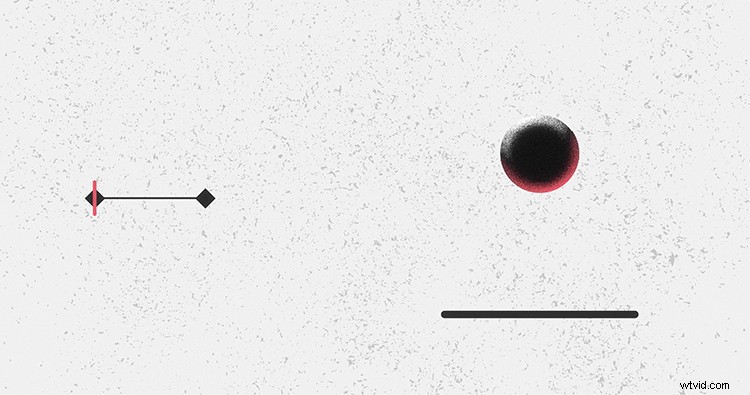
Prima di tutto, parliamo di loopOut ("ping pong");. Questa espressione scorre all'infinito tra il primo e l'ultimo fotogramma chiave, senza interruzioni. Mi piace usare questa espressione per far rimbalzare gli oggetti.
Spostamento
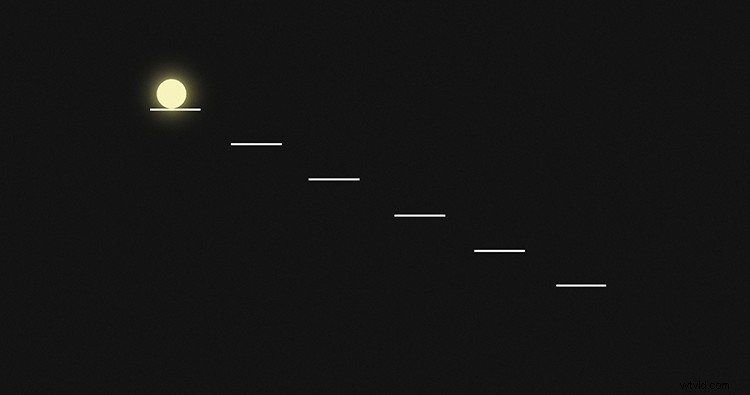
Il prossimo è loopOut ("offset"); - uno dei miei preferiti. Ciò che fa questa espressione è avviare il ciclo successivo nello stesso punto in cui è terminato il ciclo. Se è difficile da visualizzare, controlla l'esempio sopra.
Continua
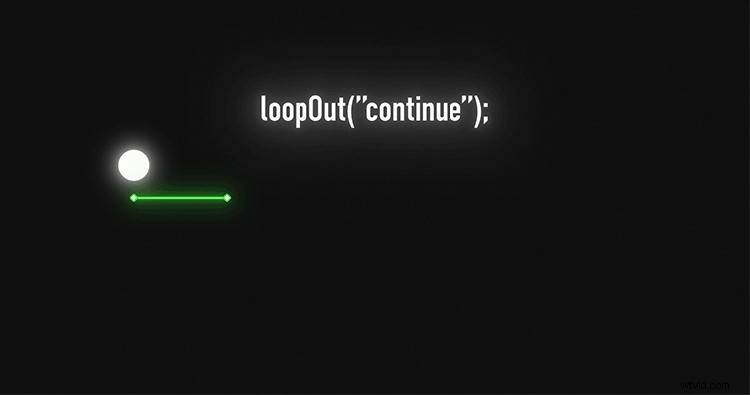
Non uso loopOut("continua"); espressione molto spesso, ma è davvero utile. Questa espressione continua il movimento dell'ultimo fotogramma chiave. Quindi, se animerai una forma su metà dello schermo e ci vorranno cinque secondi, la forma impiegherà altri cinque secondi per attraversare la seconda metà dello schermo.
Ciclo
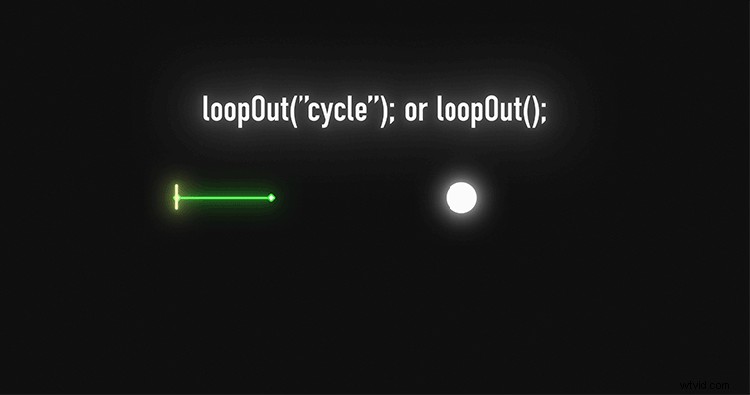
Infine, abbiamo lo standard loopOut(); espressione. Vedrai anche questo scritto come loopOut ("ciclo");. Con questo tipo di loop, ottieni un loop costante dal primo e dall'ultimo fotogramma chiave, ma è un taglio difficile.
Modificatore di argomento
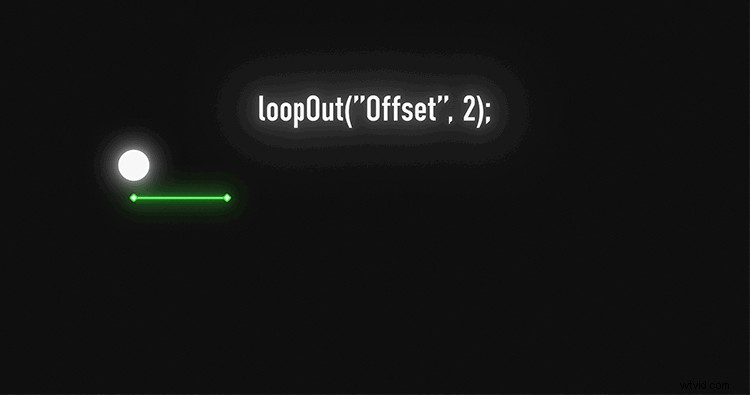
L'ultima cosa che possiamo aggiungere a questa espressione è un modificatore di argomento. Questi modificatori indicano ad After Effects quali segmenti del fotogramma chiave devono essere ripetuti. Dai un'occhiata all'esempio sopra per avere una spiegazione migliore.
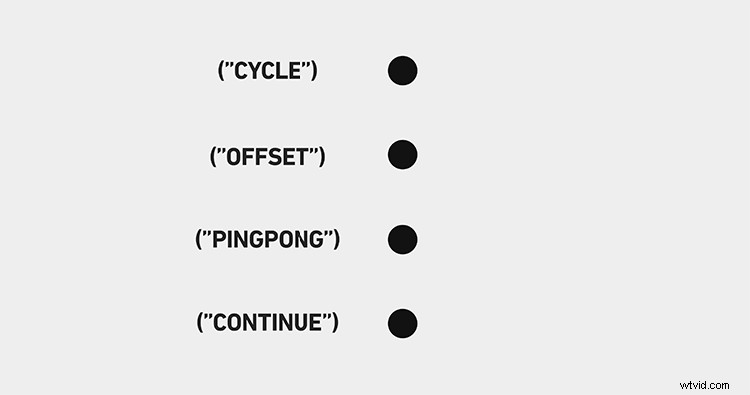
Se ti trovi in una routine creativa, imparare alcune espressioni può aiutarti a uscirne. Ti permetteranno di andare avanti con animazioni più avanzate, risparmiando anche tempo. Se stai cercando di distinguerti dagli altri designer, rafforzare la tua cassetta degli attrezzi di espressione sarà la strada da percorrere. Buona fortuna per il tuo viaggio in After Effects e ricordati di continuare a esplorare sempre nuovi territori.
Ti interessano le tracce che abbiamo utilizzato per realizzare il video?
- "On the Up" di Dan Phillipson
- "Rimboccati le maniche" di Delicate Beats
- "Dream Gazer" di Ethan Rank
- "Punchy Hip Hop" per musica di tendenza
- "Supera le sfide" di Klimenko Music
- "Boom Bap Happiness" di Sugar Beats
- "Sana Bontà" di Elizabells
Cerchi maggiori informazioni sulla modifica dei tuoi progetti video? Dai un'occhiata a questi.
- Playbook Premier Pro:10 suggerimenti per il flusso di lavoro di editing video
- Esercitazione video:come modificare i colori sui filmati in Premiere Pro
- Creazione di un intero sistema solare in Adobe After Effects
- 3 aggiornamenti per PC per un impianto di editing video velocissimo
- Otto suggerimenti per visualizzare i tuoi video con occhi nuovi
